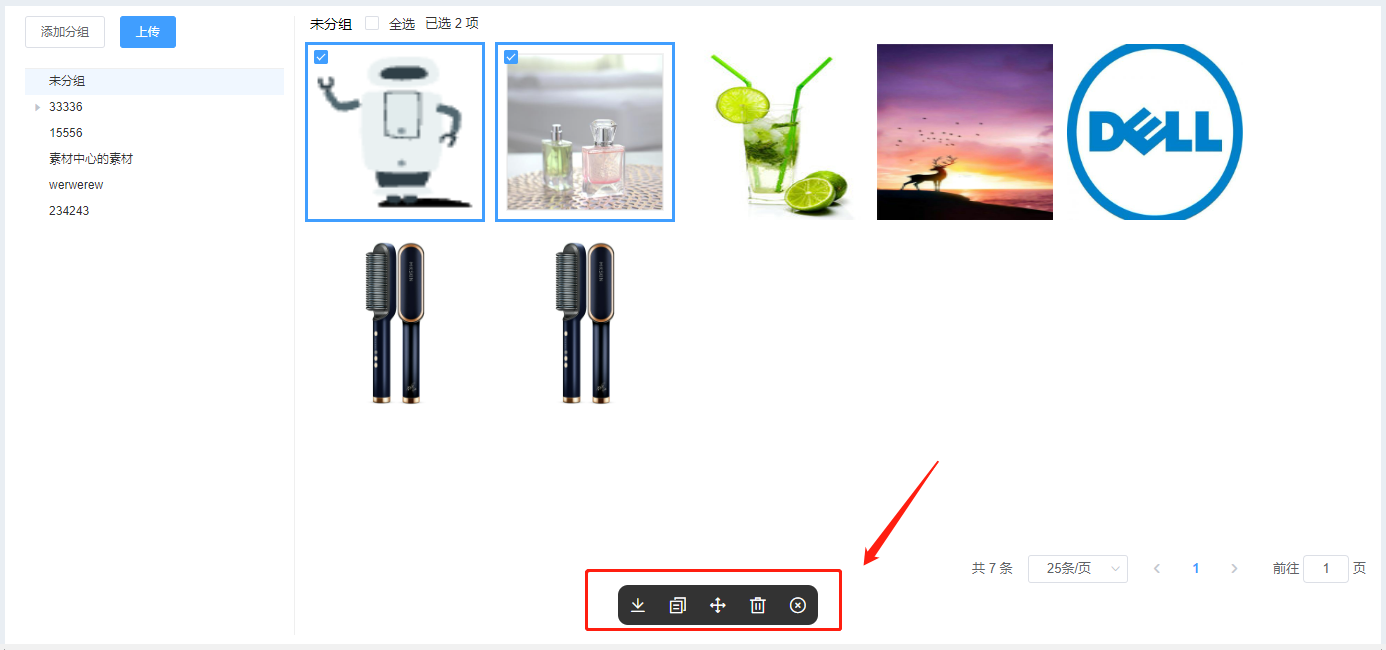图片
一、基本信息
功能介绍
添加素材图片,管理素材图片。
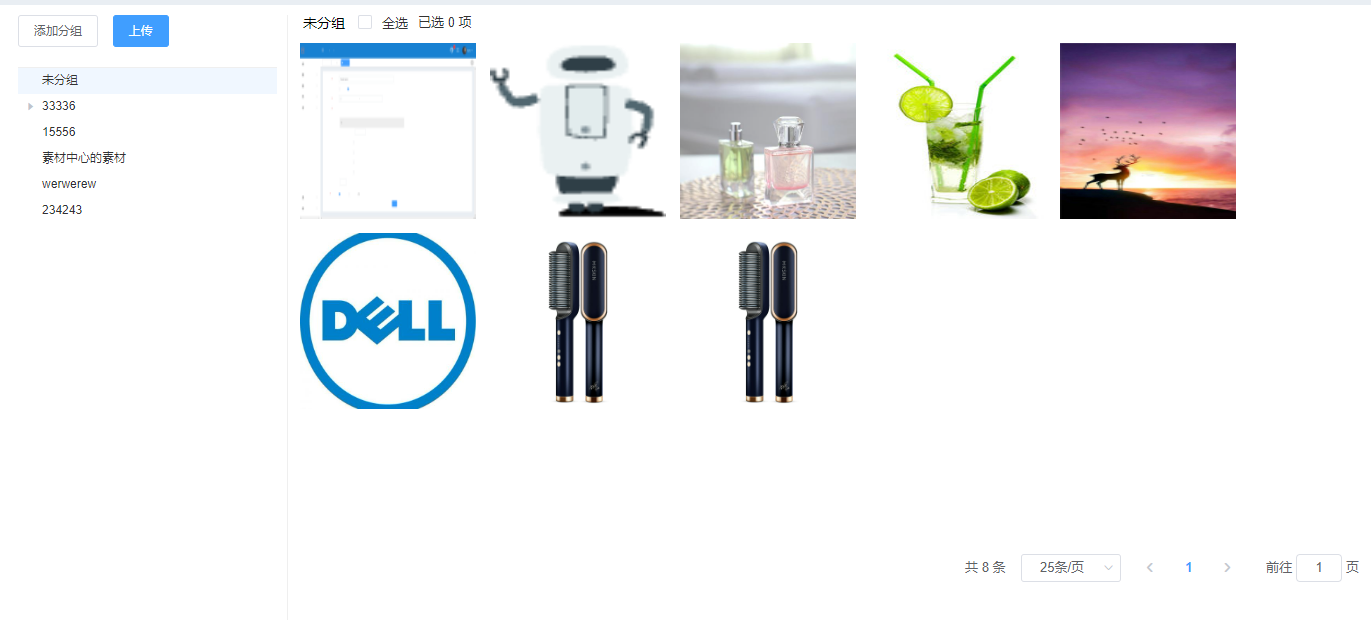
二、操作路径
通过【商家】-【设置】-【素材中心】-【图片】进行操作
三、操作流程
1.添加分组
进入到图片菜单下,点击添加分组,弹出添加分组弹窗,输入信息点击保存,添加成功。
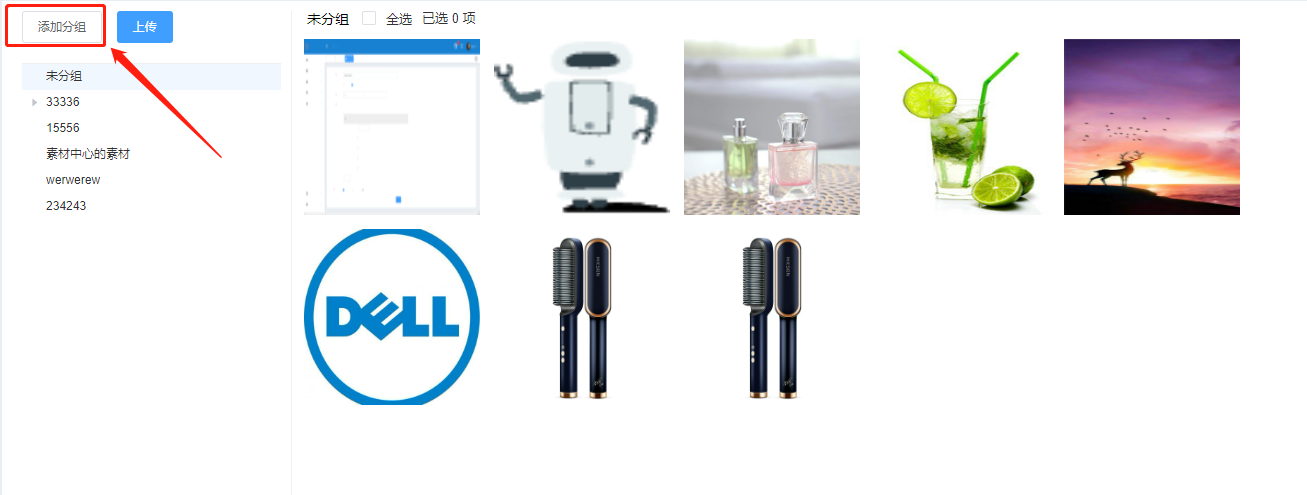
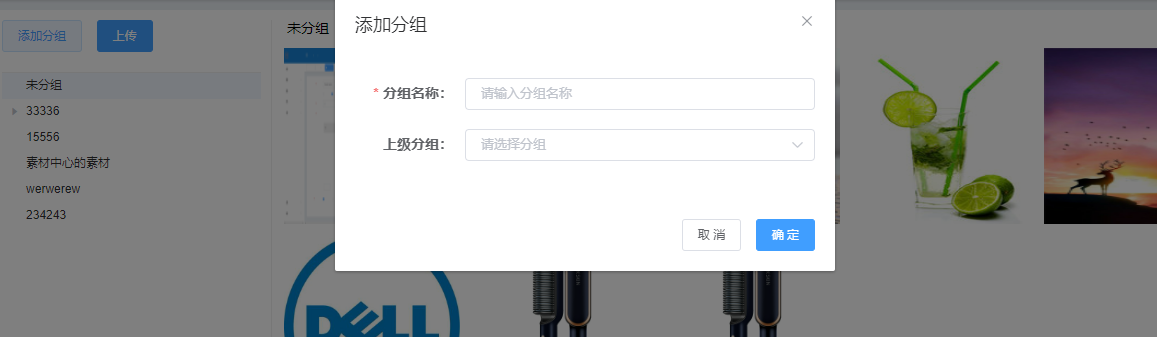
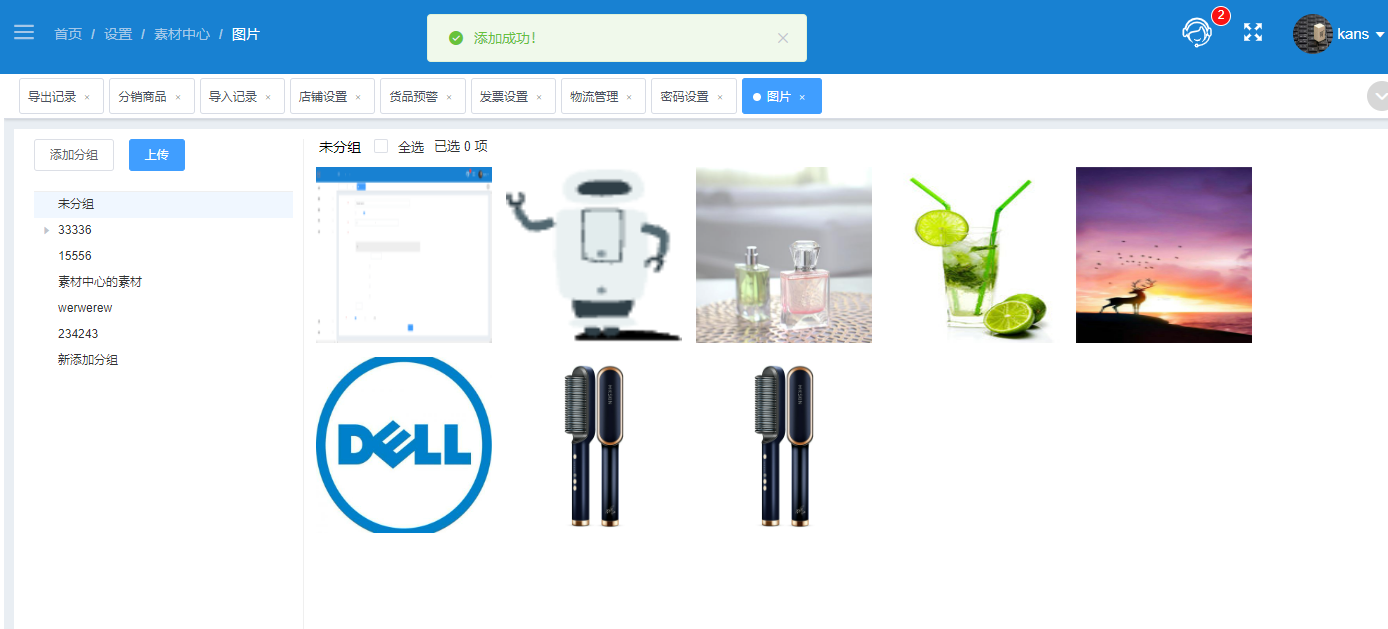
2.编辑分组
进入到图片素材页面,鼠标悬停在任意分组名称上,点击编辑按钮,可以对分组进行编辑操作。
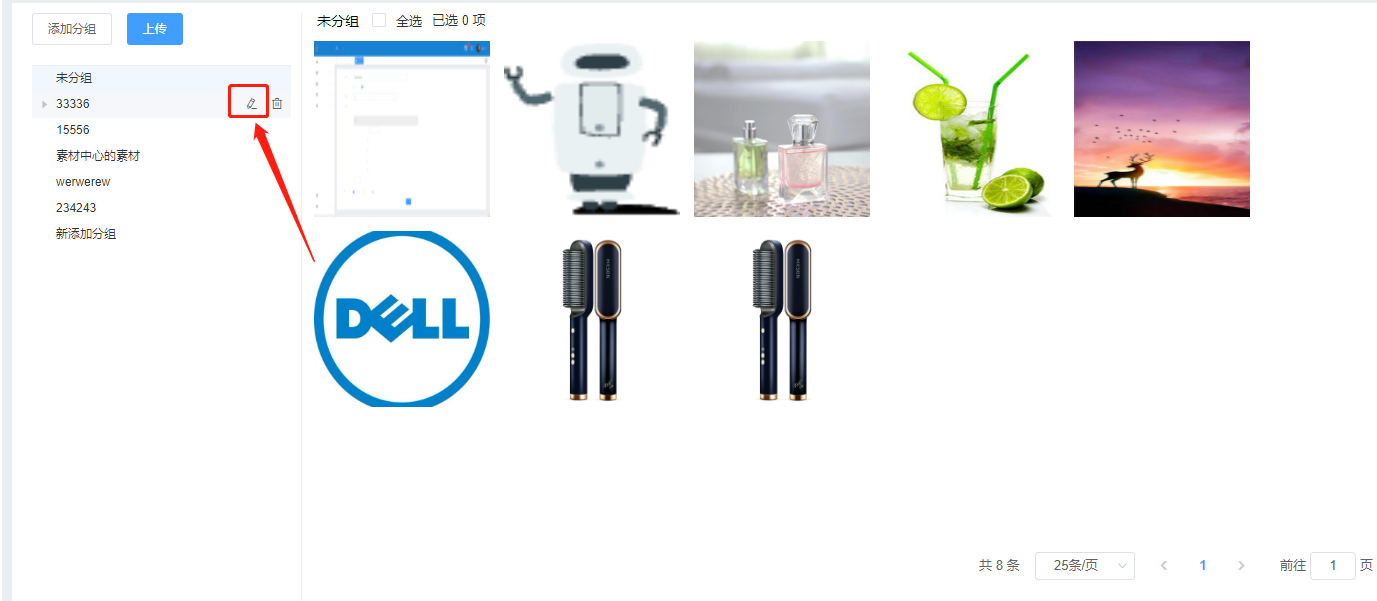
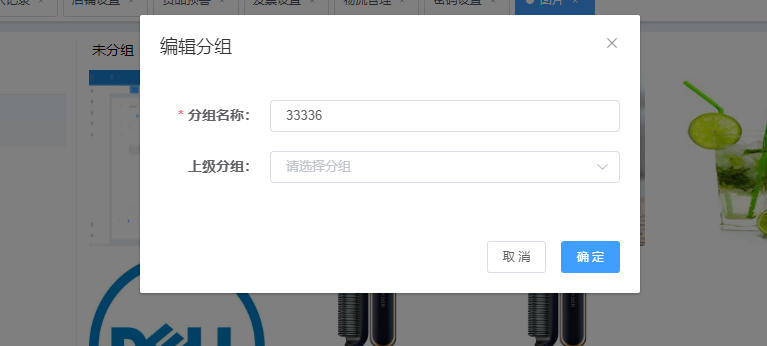
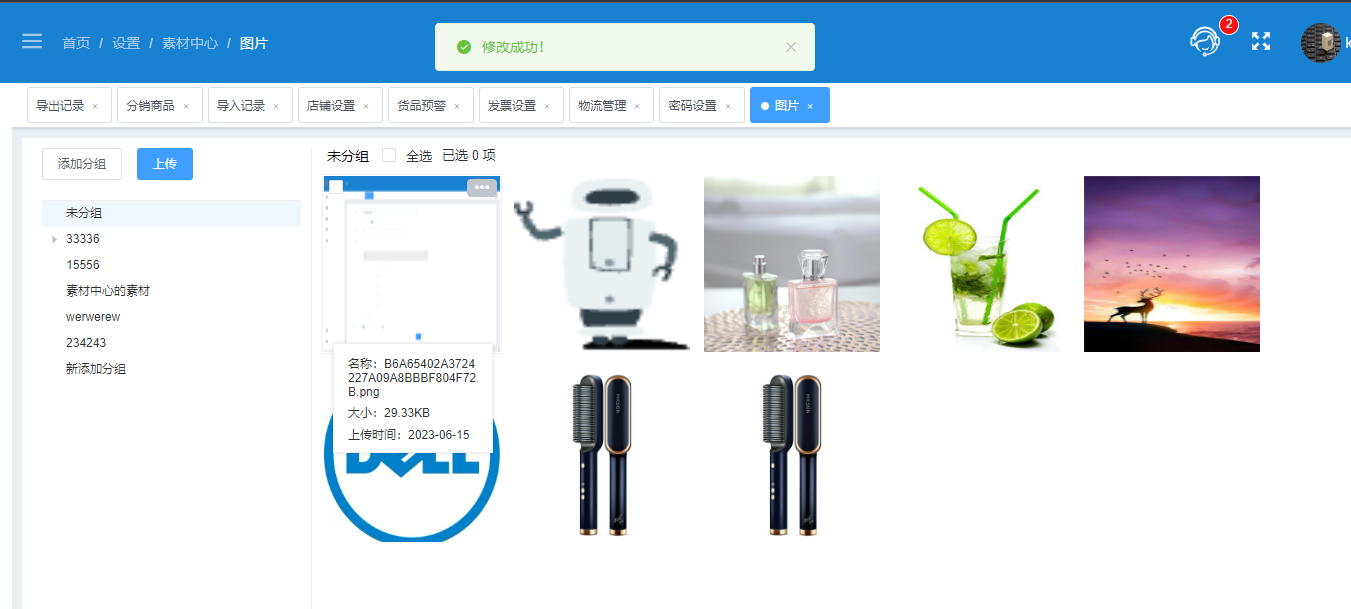
3.删除分组
进入到图片素材页面,鼠标悬停在任意分组名称上,点击删除按钮,给出删除确认提示,当分组下有图片存在时,组内图片将自动归入未分组。
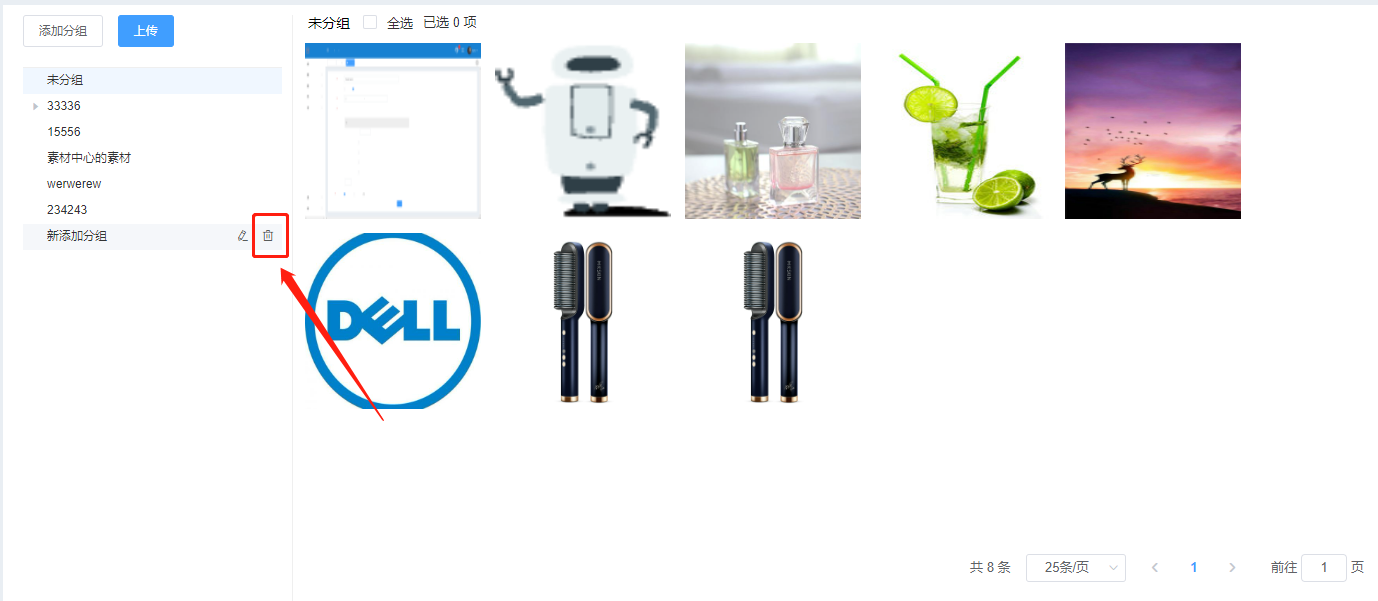
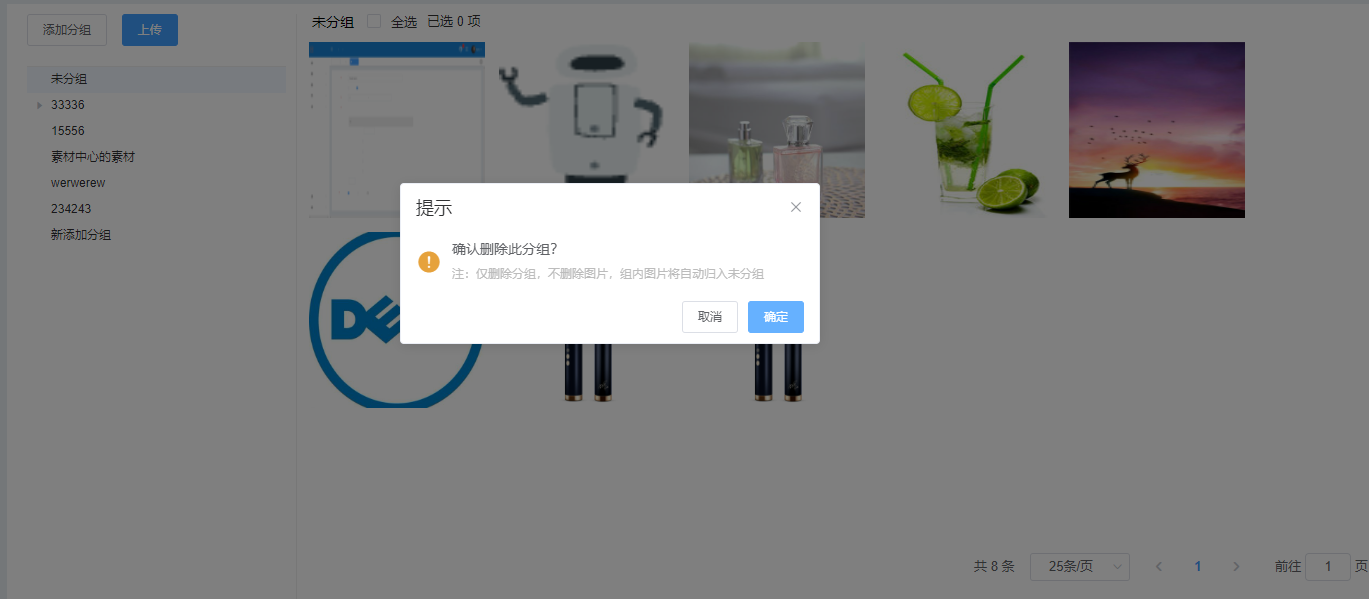
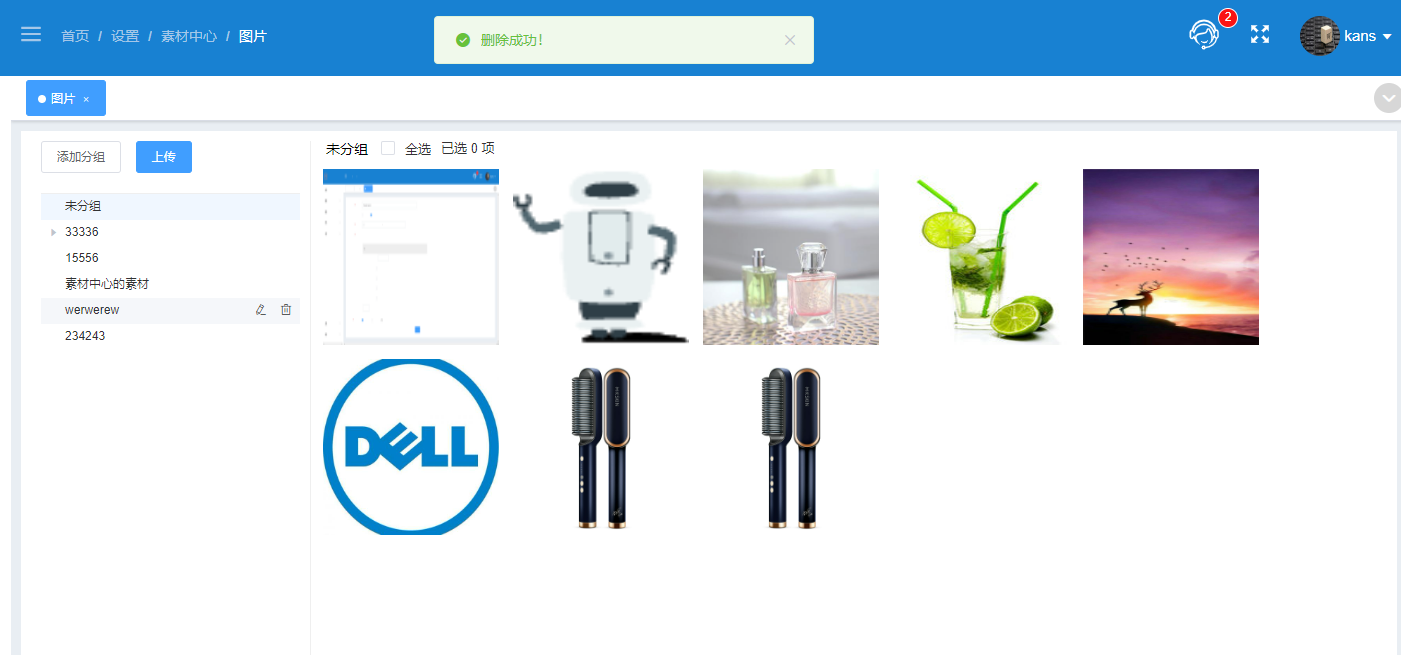
4.上传图片
进入到图片素材页面,点击上传,选择分组,上传图片,图片上传成功。
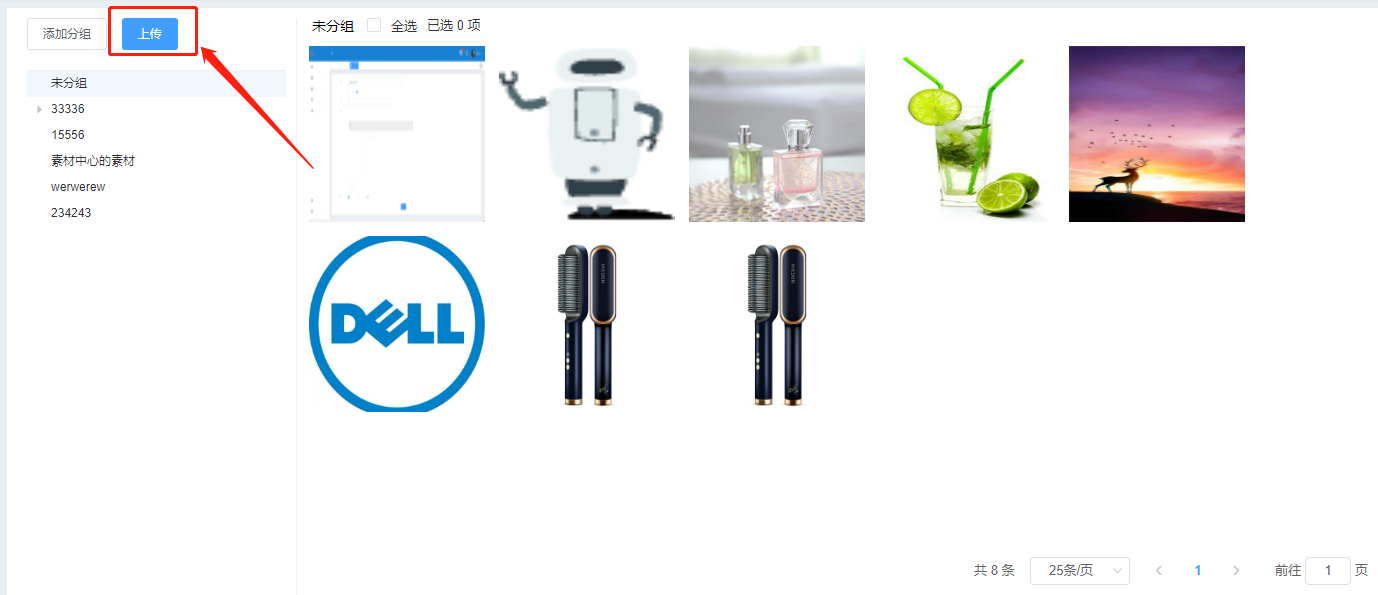
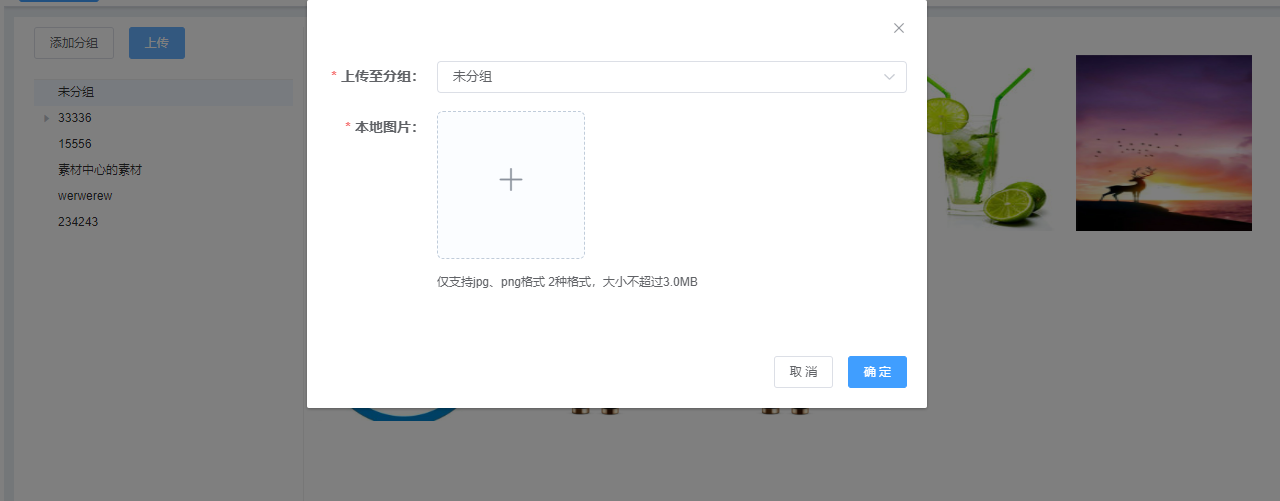

5.查看图片信息
进入到图片素材页面,鼠标悬停在任意一张图片上,显示图片信息:名称、大小、上传时间。
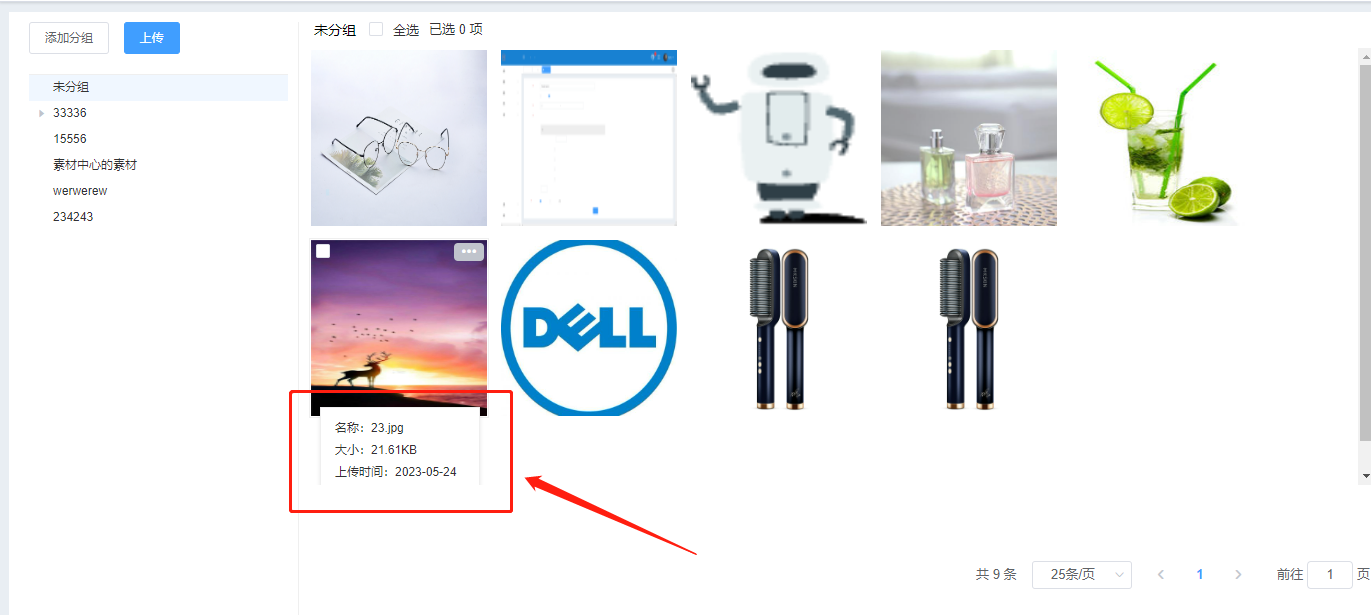
6.编辑图片信息
进入到图片素材页面,京鼠标悬停在任意图片上,点击右上角“...”,页面显示:下载、复制、移动、删除、重命名。
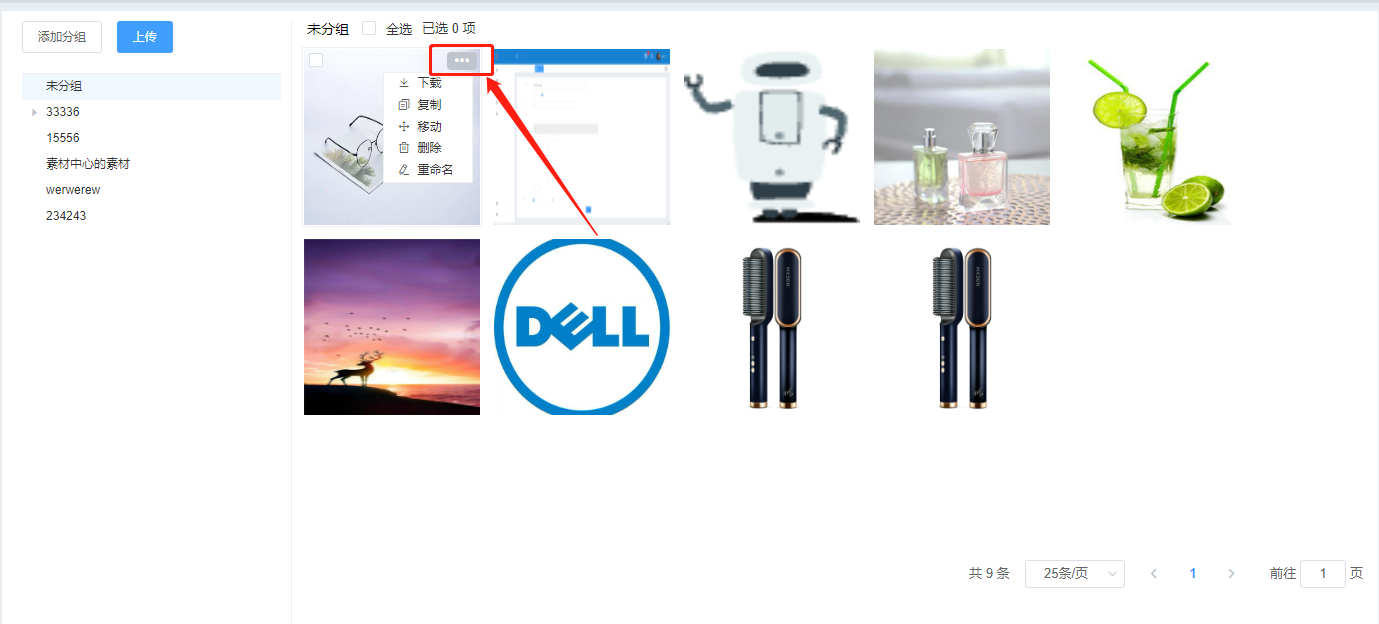
(1)下载图片
点击下载按钮,可以下载该图片。
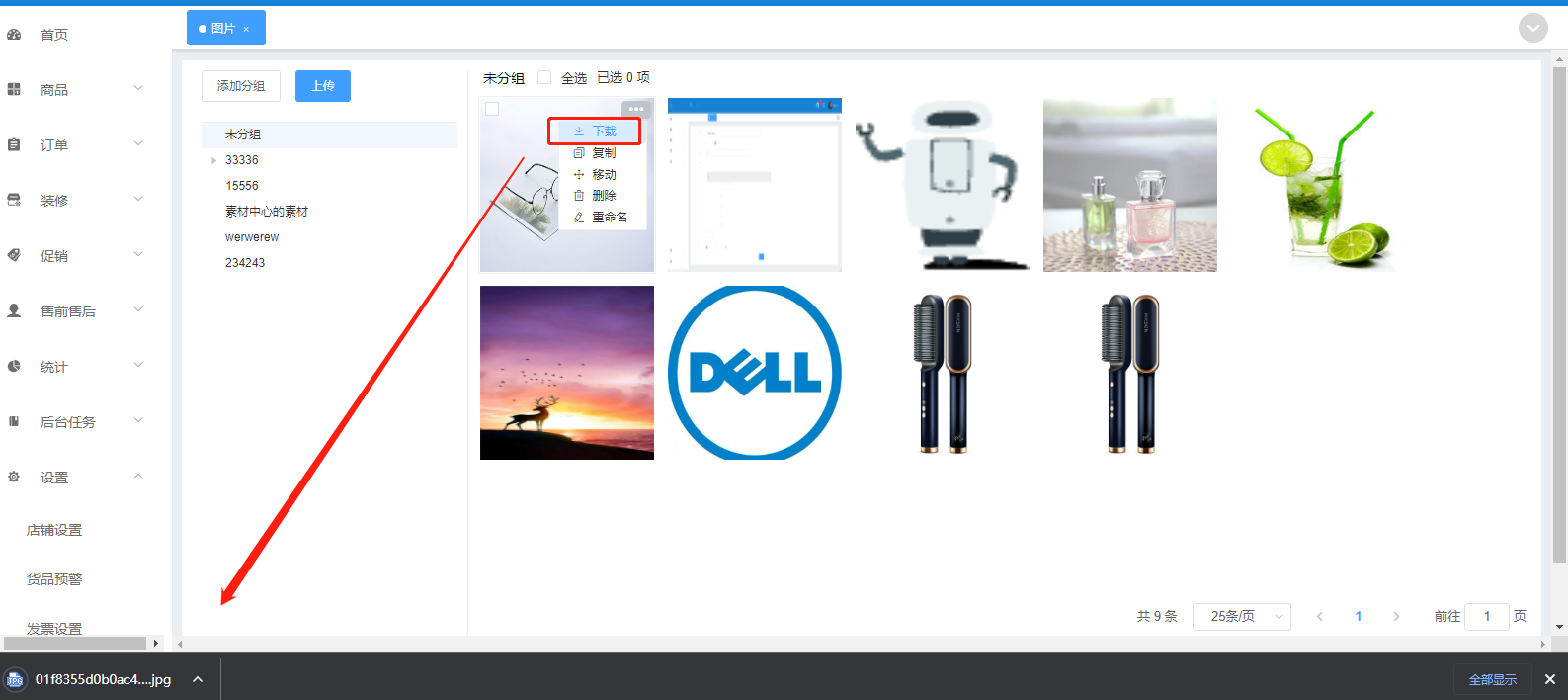
(2)复制图片
点击复制按钮,弹出复制弹窗,选择指定分组,点击确定,即可以复制成功。
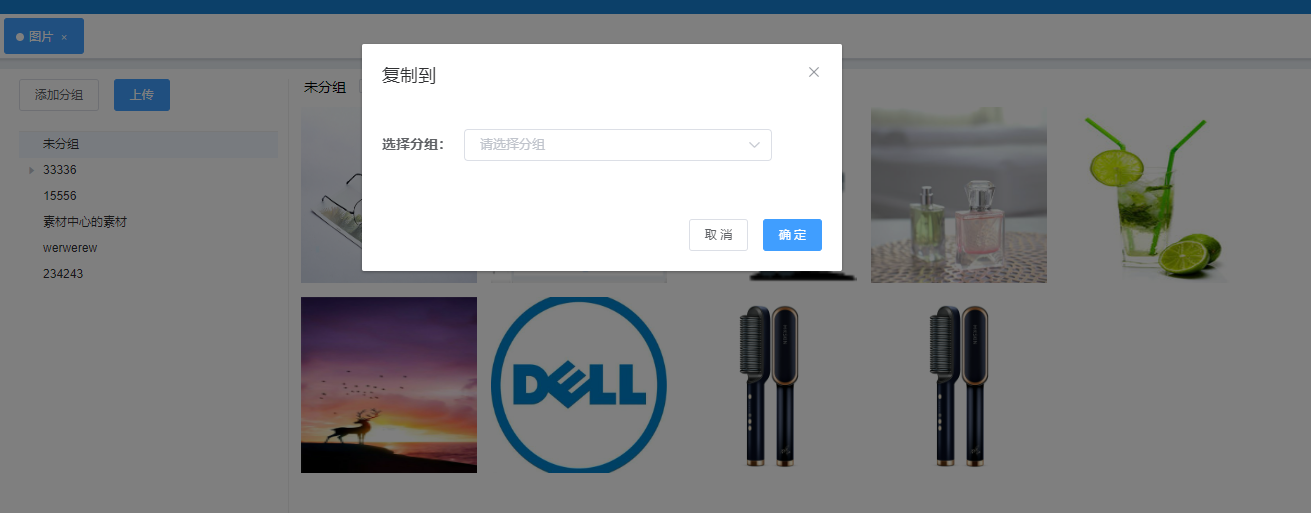
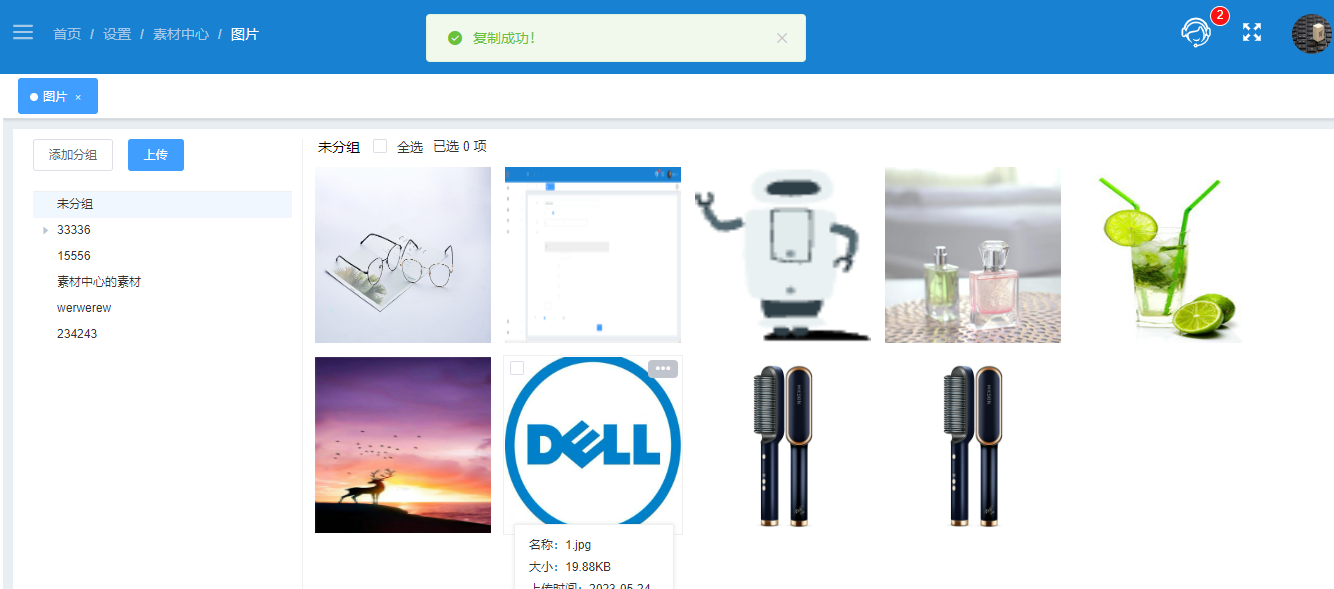
(3)移动图片
点击移动按钮,弹出移动弹窗,选择指定分组,点击确定,即可以移动成功。
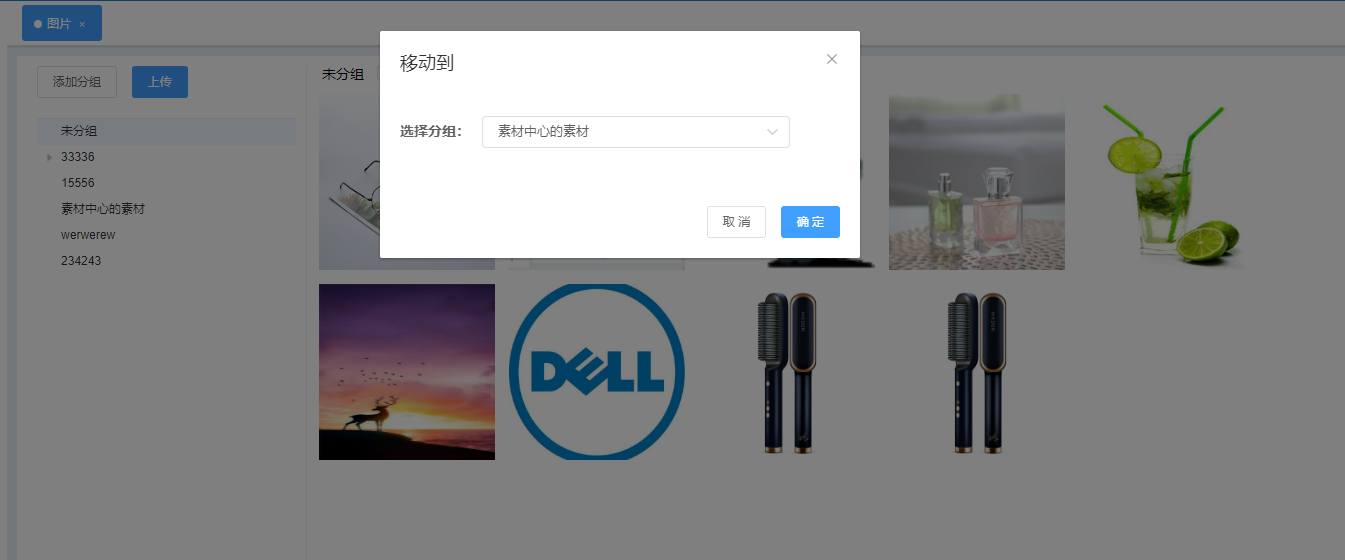
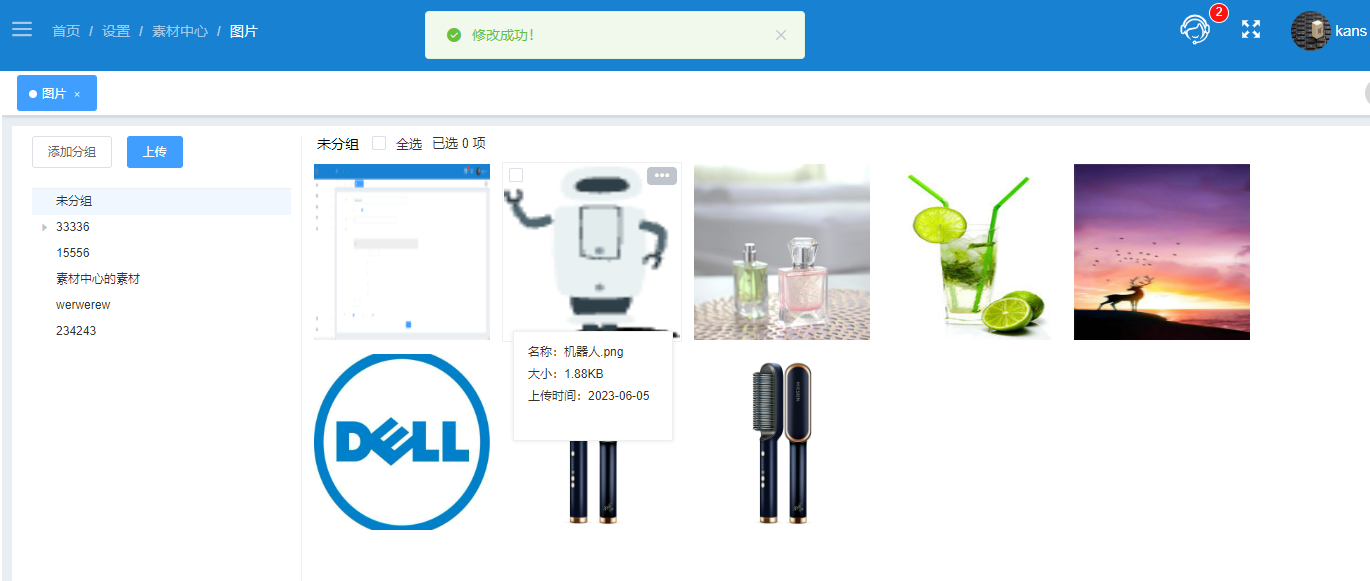
(4)删除图片
点击删除按钮,弹出删除确认提示,点击确定,删除成功。
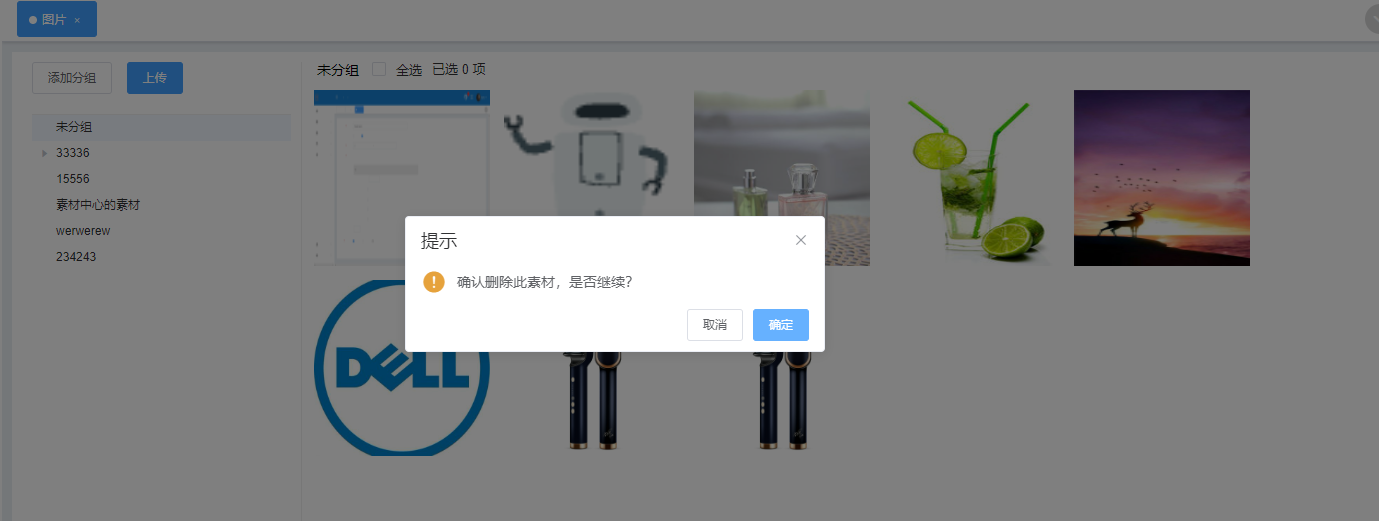
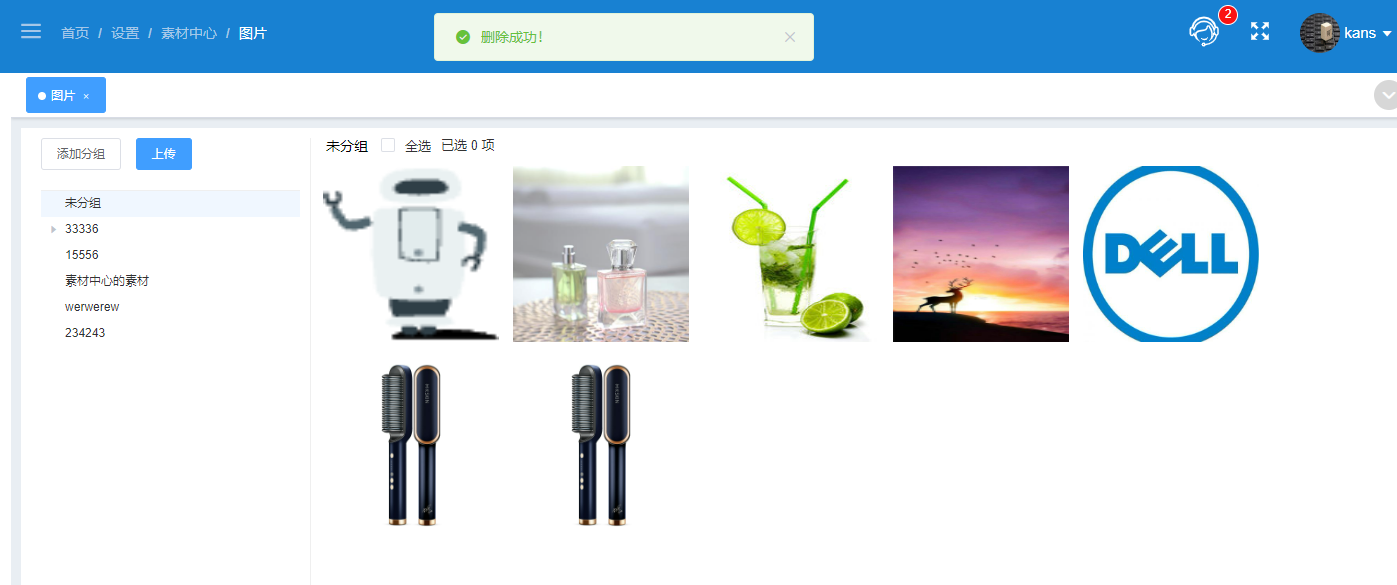
(5)图片重命名
点击重命名按钮,弹出修改图片名称弹窗,修改名称,点击确定,修改成功。
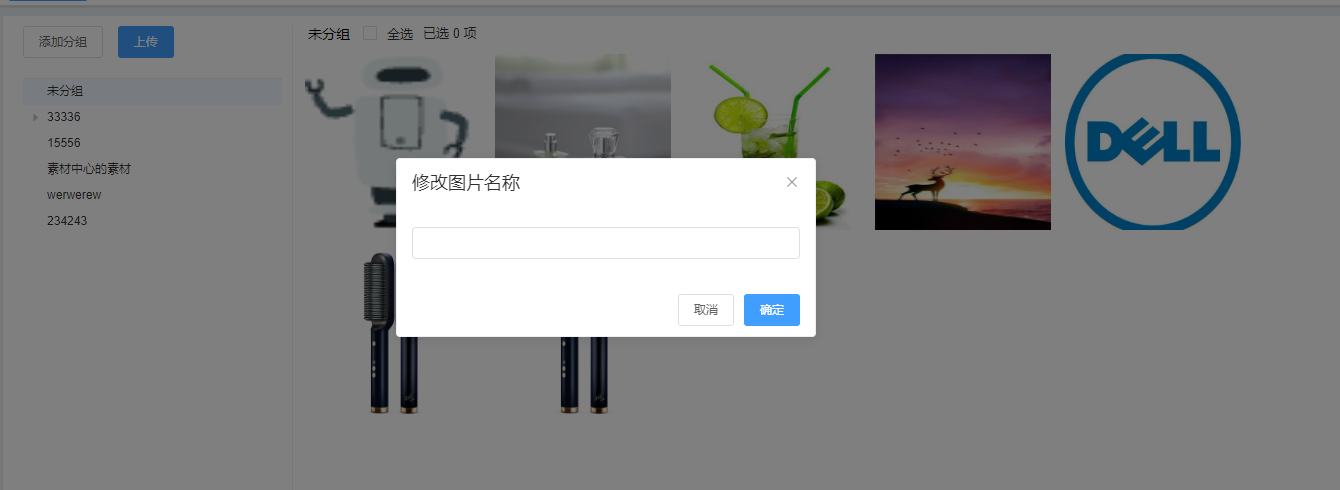
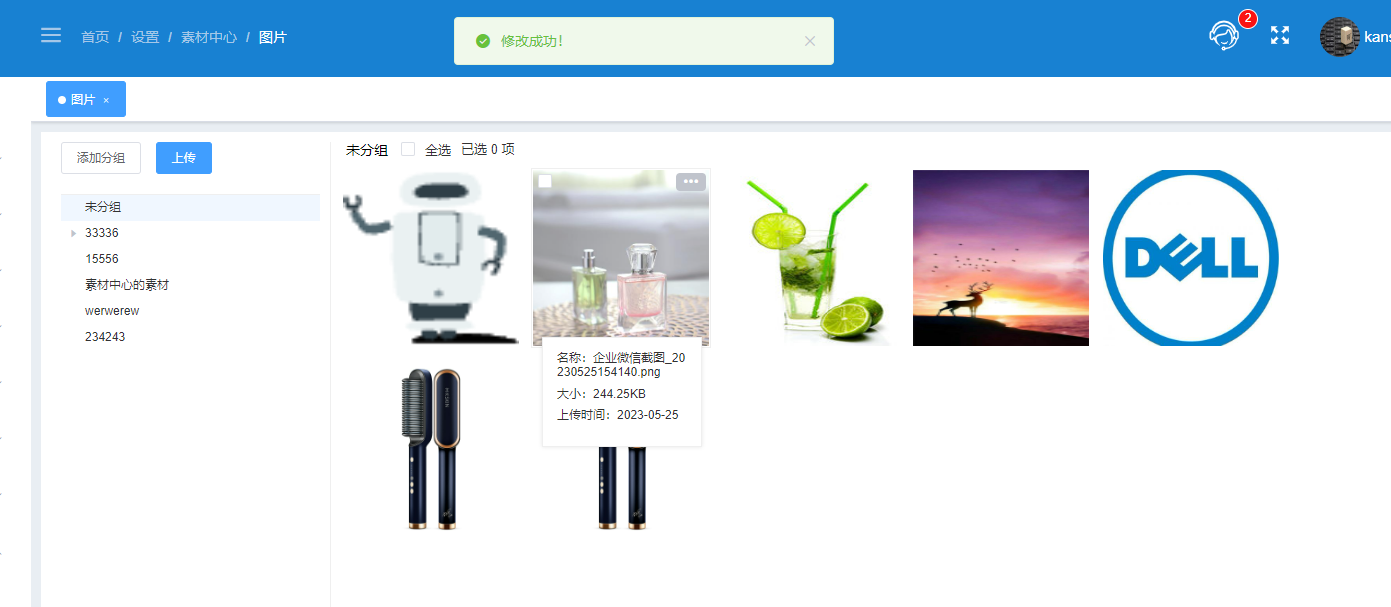
7.批量操作图片
进入到图片素材页面,选择多个图片进行编辑:下载、复制、移动、删除。